Valorant est vraiment un excellent jeu gratuit de tir à la première personne dont on parle partout, mais recémment certains joueurs se plaignaient dans les forumes des problèmes de lancement du jeu. Si vous rencontrez aussi le même problème, ne vous inquiétez pas, vous pourrez trouver une bonne solution dans cet article.
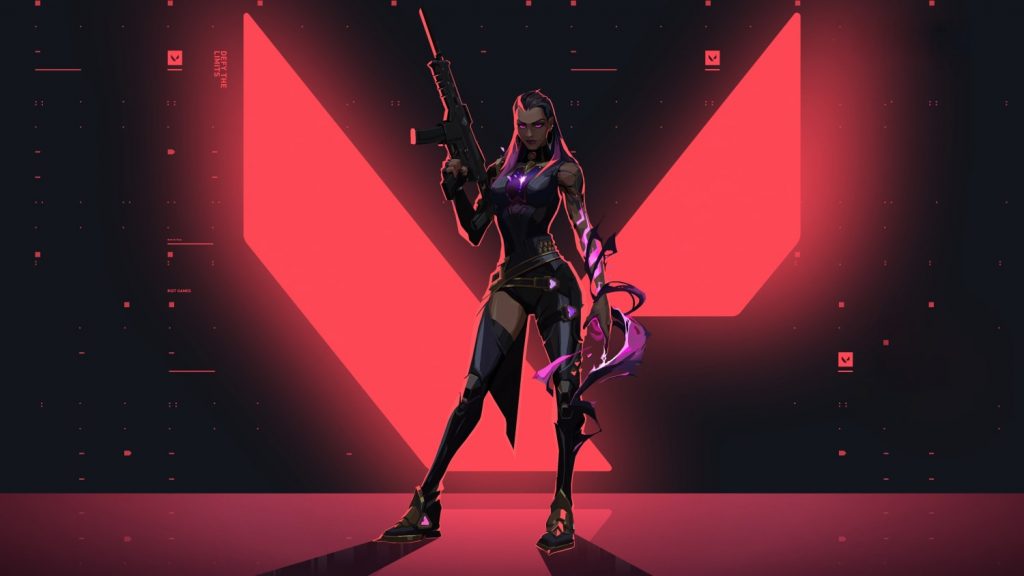
Comment résoudre les problèmes de lancement du jeu Valorant
Je vous montre ici quelques astuces qui se sont avérées utiles pour d’autres utilisateurs joueurs. Vous n’auriez pas besoin d’essayer toutes les solutions, il vous suffit de parcourir cet article dans l’ordre jusqu’à ce que vous trouviez celle qui marche bien dans votre cas.
- Vérifier la configuration requise du jeu
- Modifier la résolution d’écran
- Mettre à jour votre pilote graphique
- Exécuter Valorant en tant qu’administrateur
- Terminer les processus liés à Riot
- Désinstaller et réinstaller Valorant et Riot Vanguard
Solution 1 : Vérifier la configuration requise du jeu
Avant de commencer, je vous recommande de confirmer si votre PC est assez puissant pour faire tourner le jeu Valorant, si non, vous avez besoin de mettre à niveau votre matériel avant de lancer ce jeu.
Exigences Minimales de Valorant
| Processeur | AMD Ryzen 3 1200 – 3.1 Ghz / INTEL i5-4460 – 3.2 Ghz |
| Mémoire vive (RAM) | 4 GB RAM |
| Carte graphique | Intel HD 4000 / Radeon HD 6450 |
| Espace disque | 10 GB Free |
| Système d’exploitation | Windows 7 / Windows 8 / Windows 10 64-Bit |
| Version de DirectX | DirectX 11 |
Si votre PC correspond parfaitement à ces exigences, vous pouvez passer à la solution suivante pour résoudre les problèmes de lancement du jeu.
Solution 2 : Modifier la résolution d’écran
Si vous utilisez une ancienne carte graphique, vous pouvez essayer de diminuer la résolution de votre écran, car certains cartes graphqiues ne prend pas en charge les résolutions élevées pour exécuter le jeu, vous pouvez donc sélectionner une résolution plus faible.
1) Faites un clic droit sur la zone vide de votre écran, puis sélectionnez Paramètres d’affichage.
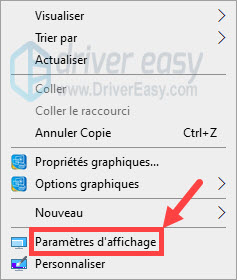
2) Dans la section Mise à l’échelle et misie en page, sélectionnez une résolution plus faible dans le menu déroulant.
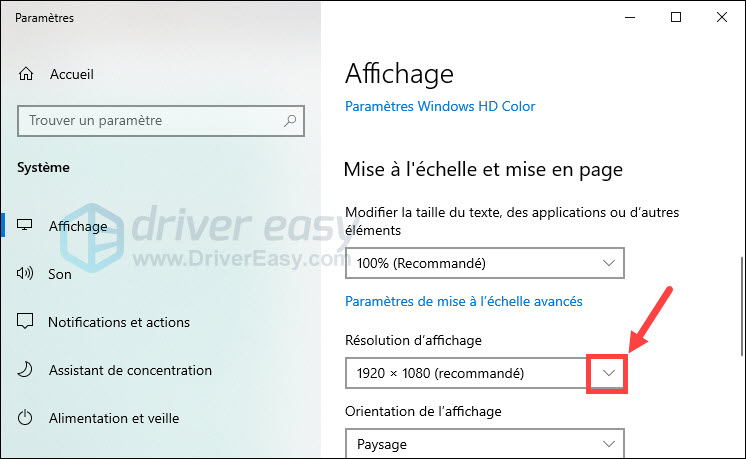
3) Après la modification de la résolution, testez Valorant peut fonctionner normalement. Si le problème persiste, passez simplement à la solution suivante.
Solution 3 : Mettre à jour votre pilote graphique
Une autre cause potentielle pour les problèmes de lancement, c’est votre pilote de carte graphique qui est peut-être obsolète ou corrompu, car le pilote graphique a pour mission d’assurer la communication normale entre votre système d’exploitation et tous les logiciels. S’il pose problèmes, vous rencontrez couramment des problèmes informatiques, tels que le crash du jeu, le BSOD ou d’autres problèmes d’affichage.
Donc il est recommandé de mettre à jour régulièrement vos pilotes de périphériques, en particulier votre pilote graphique. Généralement, vous pouvez choisir la méthode manuelle ou automatique.
Option 1 : Mettre à jour votre pilote graphique manuellement
Vous pouvez accéder au site officiel du fabricant de votre carte graphique pour chercher et télécharger son dernier pilote graphique. Assurez-vous que le pilote ltéléchargé doit être compatible avec votre système.
Une fois le fichier d’installation du pilote téléchargé, double-cliquez sur ce fichier et installez-le en suivant les instructions sur votre écran.
Option 2 : Mettre à jour votre pilote graphique automatiqument
Si vous ne savez pas comment choisir le correct pilote pour votre modèle de carte graphique ou simplement vous n’avez pas le temps pour mettre à jour manuellement vos pilotes, je vous recommende de le faire automatiquement avec Driver Easy.
Driver Easy reconnaîtra automatiquement votre système et trouvera les derniers pilotes pour vous. Tous les pilotes proviennent directement de leur fabricant et ils sont tous certifiés et fiables. Vous ne risquez plus de télécharger ni d’installer les pilotes incorrects ou de commettre des erreurs lors de l’installation du pilote.
Vous pouvez mettre à jour vos pilotes avec la version PRO de Driver Easy, où vous pouvez mettre à jour tous les pilotes problématiques sur votre système en 2 simples clics :
1) Téléchargez et installez Driver Easy.
2) Exécutez Driver Easy et cliquez sur Analyser maintenant. Driver Easy analysera votre ordinateur et détectera tous vos pilotes problématiques.
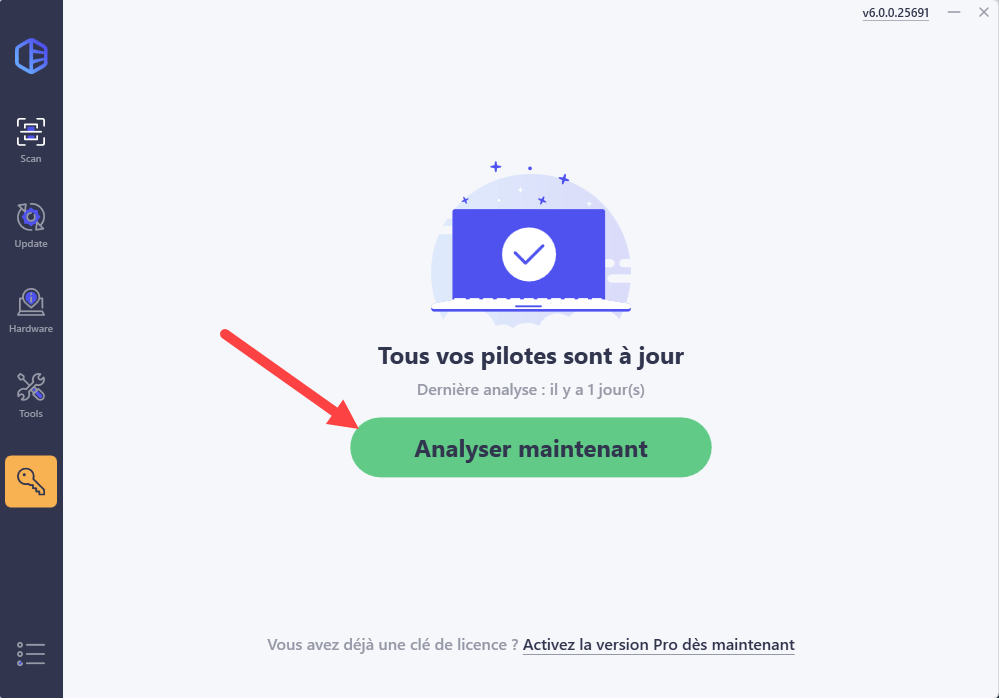
3) Cliquez sur le bouton Activer & Mettre à jour à côté de votre carte graphique signalée pour télécharger son dernier pilote, puis laissez Driver Easy l’installer pour vous. Ou cliquez simplement sur le bouton Tout mettre à jour pour mettre à jour automatiquement tous vos pilotes corrompus, obsolètes en une seule fois.
(Ces opérations nécessitent la version Pro de Driver Easy – vous serez invité à mettre à niveau Driver Easy lorsque vous cliquez sur Activer & Mettre à jour et Tout mettre à jour. )
Si vous n’êtes pas prêt, nous préparons de même un essai gratuit de 7 jours pour vous rassurer. Vous ne serez facturé qu’après la fin de l’essai, et vous pouvez annuler la renouvellement automatique à tout moment.
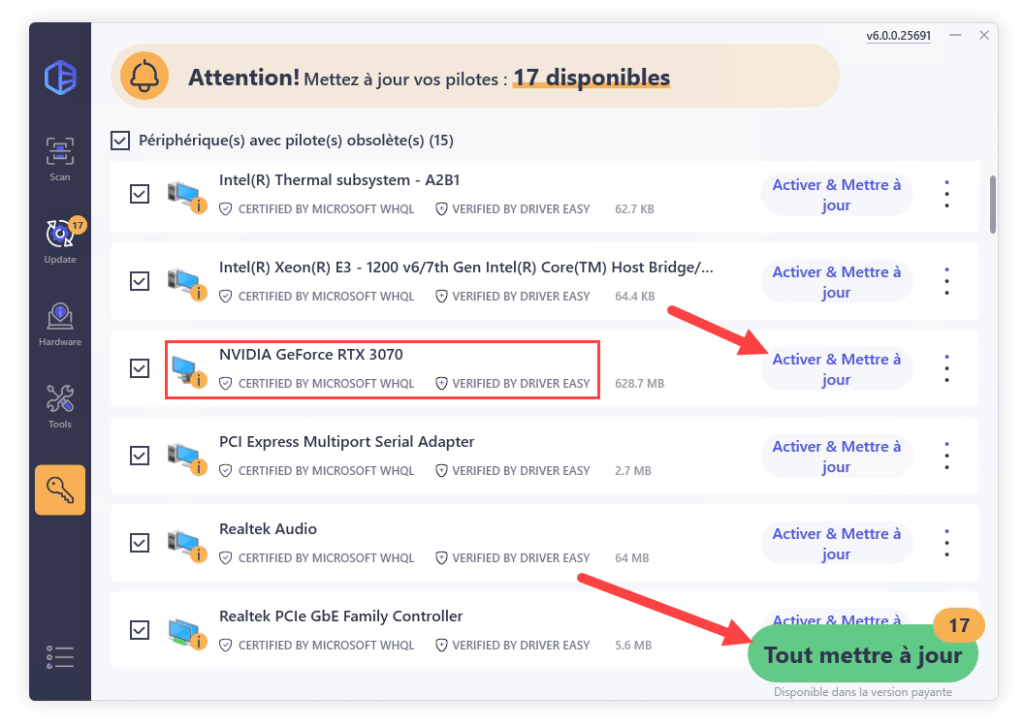
4) Après la mise à jour de vos pilotes, redémarrez votre PC pour mettre en effet toutes les modifications. Puis redémarrez votre jeu et vérifiez s’il peut fonctionner normalement.
Solution 4 : Exécuter Valorant en tant qu’administrateur
Parfois, votre jeu peut planter ou ne se lance pas par manque des droits suffisants, pour éviter dce tels cas, vous pouvez modifier manuellement les paramètres pour exécuter votre jeu Valorant en tant qu’administrateur.
1) Faites un clic droit sur l’icône de VALORANT sur votre bureau, puis sélectionnez Propriétés.
2) Dans l’onglet Compatibilité, cochez la case de l’option Exécuter ce programme en tant qu’administrateur, puis cliquez sur Appliquer et sur OK.
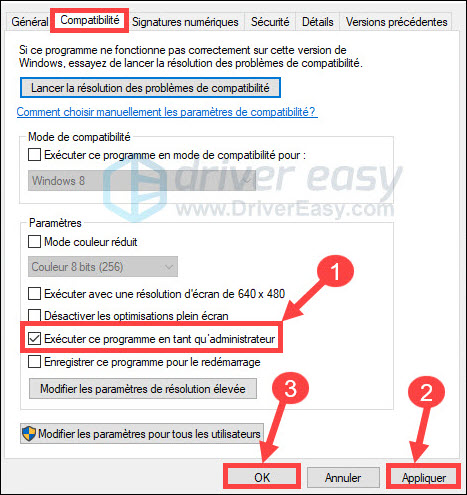
3) Exécutez Valorant et vérifiez s’il peut fonctionner normalemnet. Si cette méthode ne convient pas à votre cas, ne vous inquiétez pas, la solution suivante pourra vous aider.
Solution 5 : Terminer les processus liés à Riot
Selon les partages de certains joueurs, pour que Valorant puisse se lancer normalment, vous devez vous assurer que tous les processus concernés s’exécutent normalment. Donc avant de redémarrer Valorant, vous pouvez essayer de terminer tous les processus concernés et puis recommencez le jeu.
1) Pressez simultanément les touches Windows+R sur votre clavier pour lancer la boîte de dialogue d’Exécuter, puis tapez taskmgr et cliquez sur OK afin d’ouvrir le Gestionnaire des tâches.
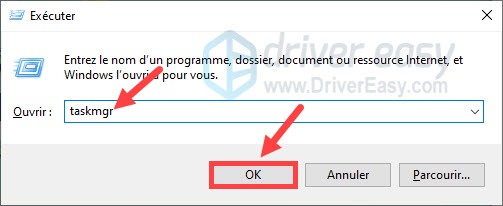
2) Cherchez les processus avec une icône de Riot games ou de Valorant, puis cliquez dessus et sélectionnez Fin de tâche.
Remarque : il ne faut pas terminer le processus de Riot Vanguard, (logiciel de sécurité informatique de Riot Games, spécialement conçu pour protéger l’intégrité de la compétition au plus haut niveau dans nos jeux), or, vous avez besoin de redémarrer votre PC avant de lancer ce jeu.
3) Après avoir terminé tous les processus concernés, relancez Valorant et testez s’il marche normalement.
Solution 6 : Désinstaller et réinstaller Valorant et Riot Vanguard
Si vous n’avez trouvé aucune solution utile pour résoudre les problèmes de lancement du jeu Vallorant, vous pouvez essayer de réinstaller ce jeu et Riot Vanguard sur votre PC.
1) Pressez simultanément les touches WIndowa++R sur votre clavier, tapez appwiz.cpl, puis cliquez sur OK.
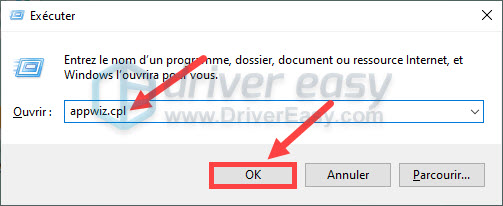
2) Dans la liste de vos programmes, faites un clic droit sur VALORANT et puis sélectionnez Désinstaller.
3) De même manière, faites un clic droit sur Riot Vanguard et sélectionnez Désinstaller.
4) Après la désinstallation de Valorant et Riot Vanguard, accédez au site officiel de Valorant pour télécharger à nouveau les deux programmes, puis installez-les sur votre PC.
Merci d’avoir suivi cet article et j’espère que votre problème est déjà résolu avec une des solutions ci-dessus. Si vous avez d’autres bonnes idées ou des questions, n’hésitez pas à laisser vos commentaires ci-dessous.





